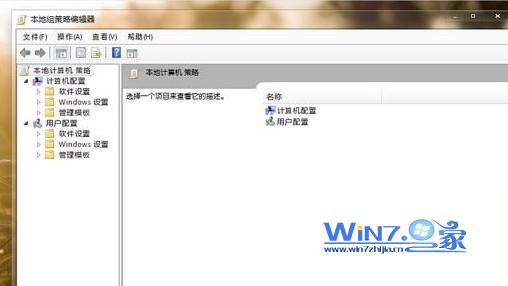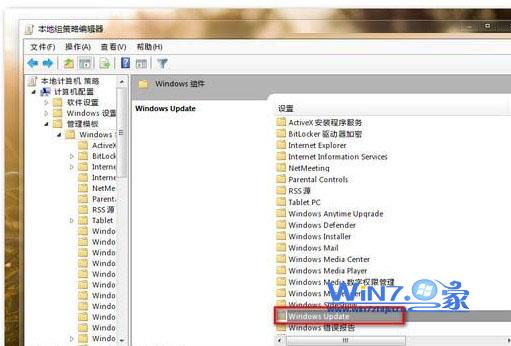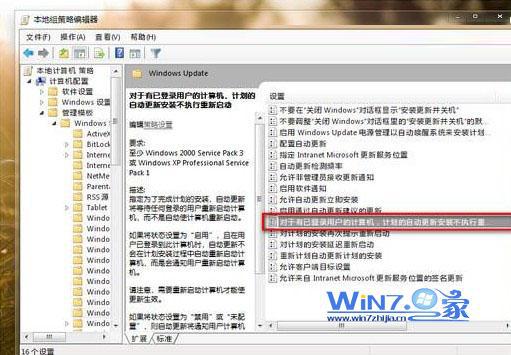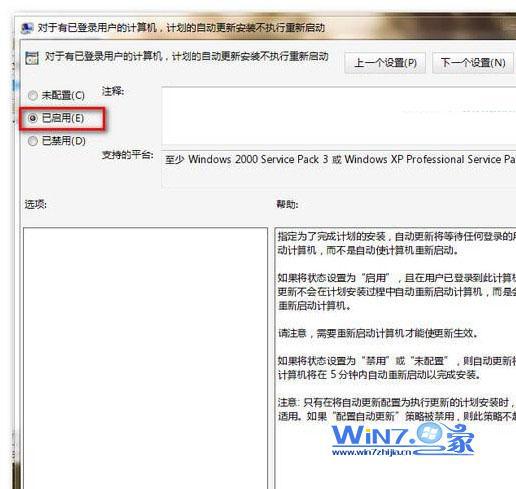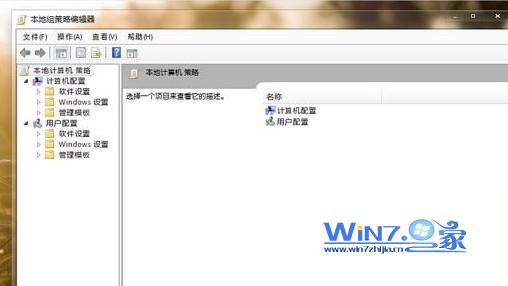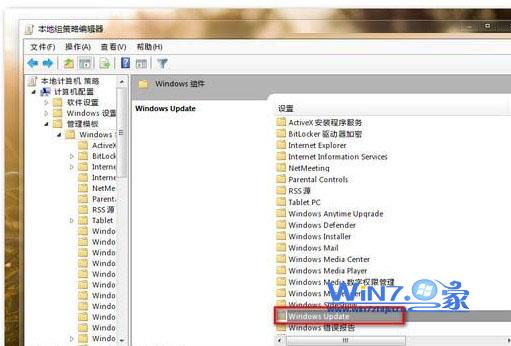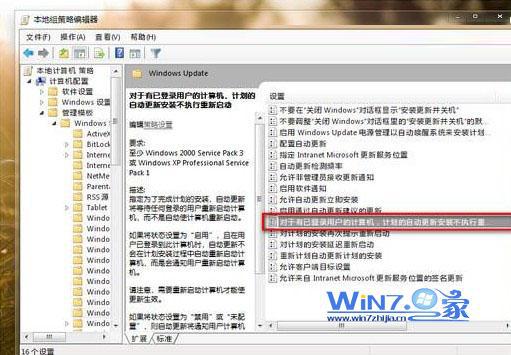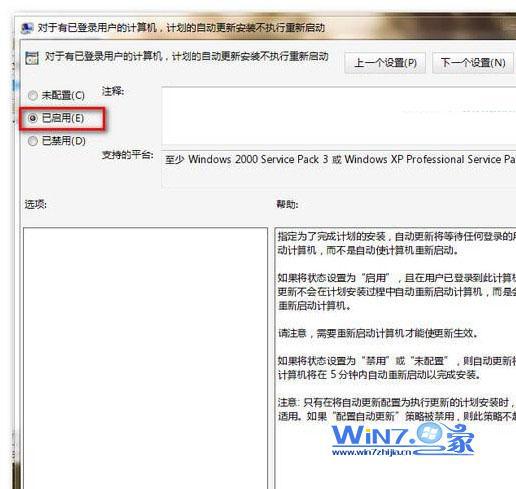我们在使用win7系统的过程中,总是会遇到win7系统会自动更新一些文件,当更新完之后系统就会提示要不要重新启动计算机,可是有时候不小心就会点击重启就会导致手头上的文件都没保存就这样子没了,而且老是弹出那个窗口要手动关闭很是不方便,那么要如何把那个重新启动提示给去除掉了,现在小编就跟大家分享一下如何关闭Win7自动更新重启提示吧。
1、首先点击电脑桌面的左下角的“开始”按钮,然后选择运行,在运行对话框中输入“gpedit.msc”,回车确定之后进入本地组策略编辑器;
2、在本地组策略编辑器的窗口左边依次点击展开“计算机配置--管理模板--Windows组件”,在窗口的右侧找到并双击打开“Windows Update”进行配置;
3、接着双击“对于已登录的用户,计划的自动更新安装不执行重新启动”选项,打开在属性窗口内设置;
4、在属性窗口中默选择“已启用”,点击确定之后退出本地组策略编辑器就可以了。
通过上面的方法之后当系统再次安装更新的时候,无论是补丁的种类是怎么样的,都会让我们自己决定何时去重启计算机,就不会每次弹出重启提醒了,如何关闭Win7自动更新重启提示小编就为大家介绍到这里了,感兴趣的朋友不妨试试上面的方法吧。